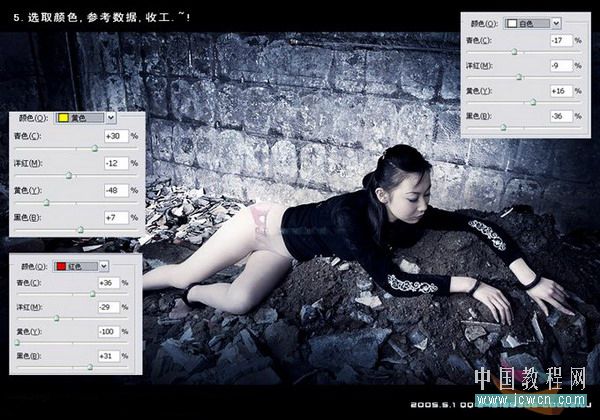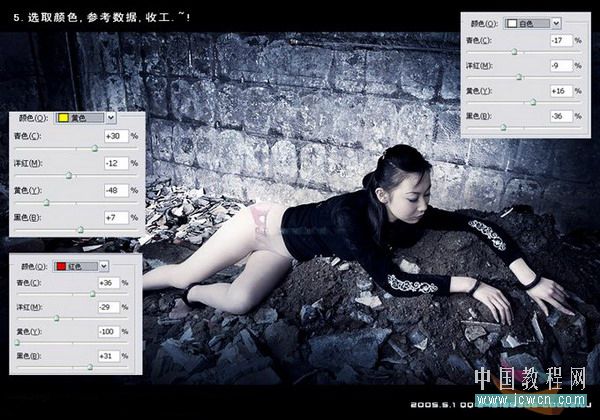只要你有一台电脑或者手机,都能关注图老师为大家精心推荐的Photoshop调出室内人物图片颓废的深蓝色,手机电脑控们准备好了吗?一起看过来吧!
本教程介绍有点另类的颓废色调调色方法。过程也比较简单,先用调色工具简单加强图片明暗对比,并加上暗角。然后把图片去色后再用色彩平衡调成自己喜欢的颜色。最后再整体加强明暗对比即可。
原图
最终效果
1、打开原图素材,创建色阶调整图层,加点墙壁及石头对比,具体的数值自定调试,大致效果如下图。
2、新建一个图层,按Ctrl + Alt + Shift + E 盖印图层,按Ctrl + Shift + U 去色,适当降低图层不透明度。再给照片加上暗角,效果如下图。
3、创建色彩平衡调整图层,对中间调和阴影进行调整,数值:中间调:-33/-12/8;阴影:-9/-7/4,效果如下图。
(本文来源于图老师网站,更多请访问http://m.tulaoshi.com/psxpcl/)4、创建曲线调整图层,对RGB进行调整,参数设置如下图,加强明暗对比,确定后用黑色画笔把人物部分擦出来。
(本文来源于图老师网站,更多请访问http://m.tulaoshi.com/psxpcl/)
5、创建可选颜色调整图层,对红,黄,白色进行调整,参数设置如下图,红:36/-29/-100/31;黄:30/-12/-48/7;白色:-17/-9/16/-36;确定后完成最终效果。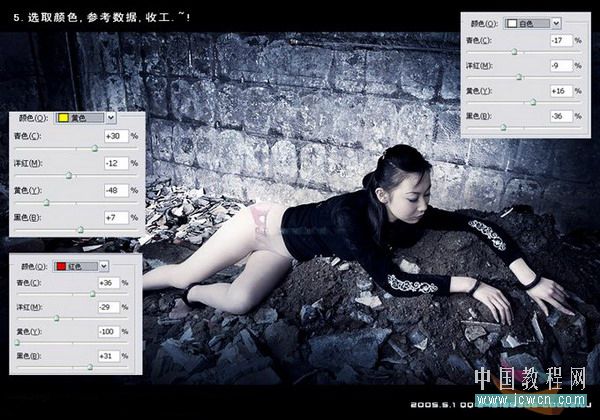
最终效果: